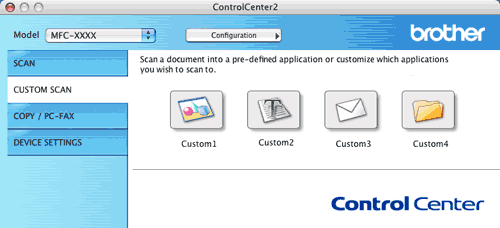Môžete konfigurovať štyri tlačidlá za účelom splnenia vašich potrieb pri skenovaní.
Ak chcete prispôsobiť tlačidlo, kliknite na tlačidlo a zároveň podržte stlačený kláves Ctrl a zobrazí sa okno konfigurácie. K dispozícii sú štyri skenovacie funkcie: Scan to Image (Skenovať do obrázku), Scan to OCR (Skenovať do OCR), Scan to E-mail (Skenovať do e-mailu) a Scan to File (Skenovať do súboru).
| • | Scan to Image (Skenovať do obrázka) Dovoľuje vám skenovať stranu priamo do akéhokoľvek softvéru umožňujúceho prezeranie a editovanie. Na svojom počítači Macintosh môžete ako cieľové umiestnenie zvoliť akúkoľvek aplikáciu obrázkového editora. |
| • | Scan to OCR (Skenovať do OCR) Konvertuje skenované dokumenty do editovateľných textových súborov. Môžete si vybrať cieľovú aplikáciu pre editovateľný text. Pre túto funkciu musíte inštalovať Presto! PageManager. |
| • | Scan to E-mail (Skenovať do E-mailu) Pripája skenované obrázky k e-mailovej správe. Môžete si zvoliť aj typ priloženého súboru a vytvoriť aj zoznam rýchleho odoslania e-mailových adries vybratých z vášho e-mailového adresára. |
| • | Scan to File (Skenovať do súboru) Dovoľuje vám uložiť skenovaný obrázok do akéhokoľvek priečinka na lokálnom alebo sieťovom pevnom disku. Môžete si zvoliť aj typ súboru, ktorý sa má použiť. |
Typy súborov
Môžete zvoliť z nasledujúceho zoznamu typov súborov pre prílohy alebo uloženie do priečinka.
Z pop-up menu zvoľte typ súboru, do ktorého chcete uložiť naskenované obrázky.
| • | Windows Bitmap (*.bmp) |
| • | JPEG (*.jpg) |
| • | TIFF - Nekomprimovaný (*.tif) |
| • | TIFF - Komprimovaný (*.tif) |
| • | TIFF Multi-Page - Nekomprimovaný (*.tif) |
| • | TIFF Multi-Page - Komprimovaný (*.tif) |
| • | Portable Network Graphics (*.png) |
| • | PDF (*.pdf) |